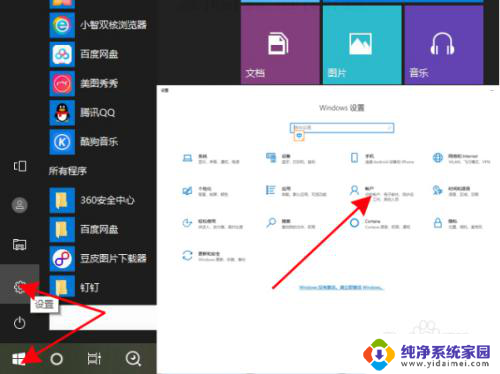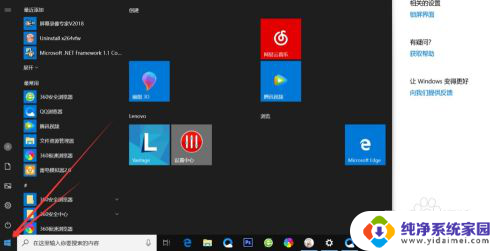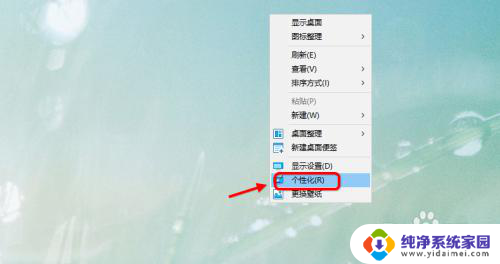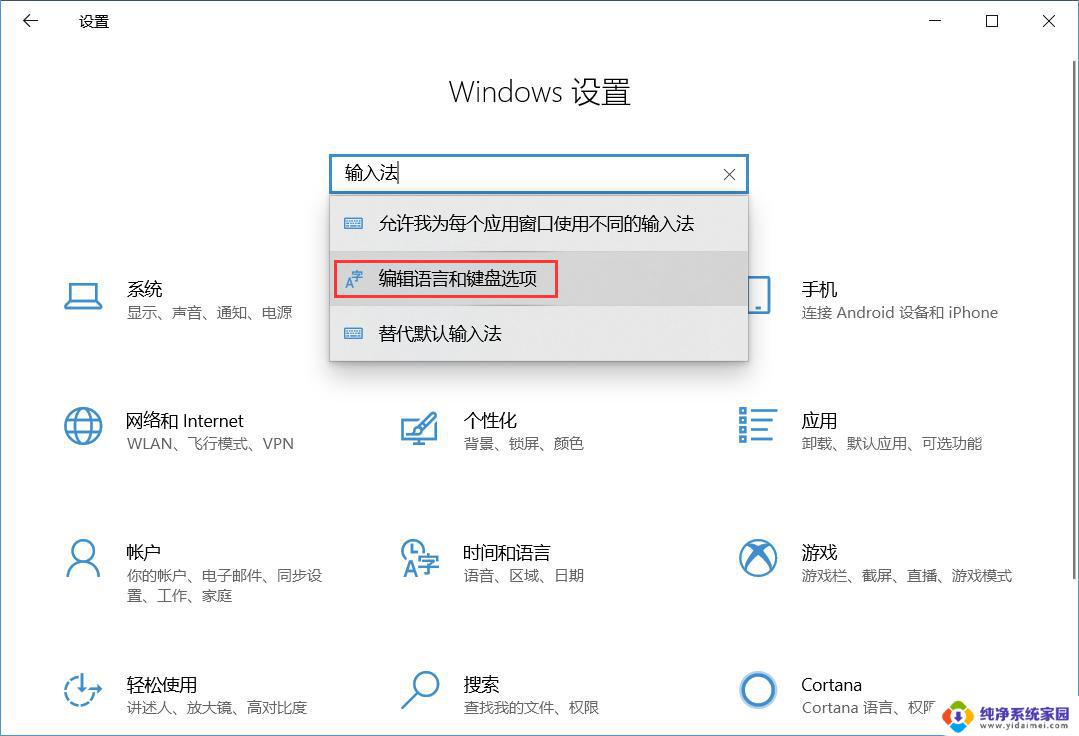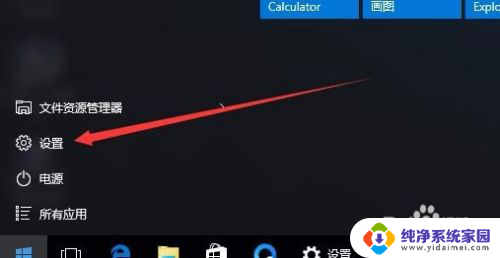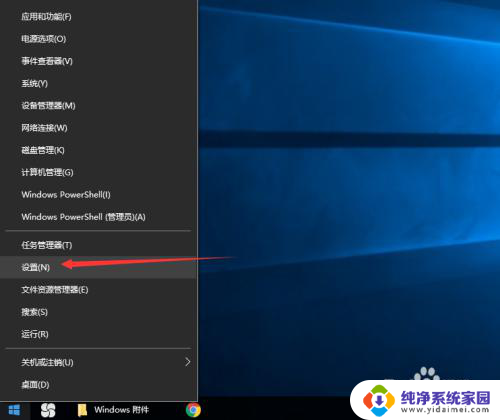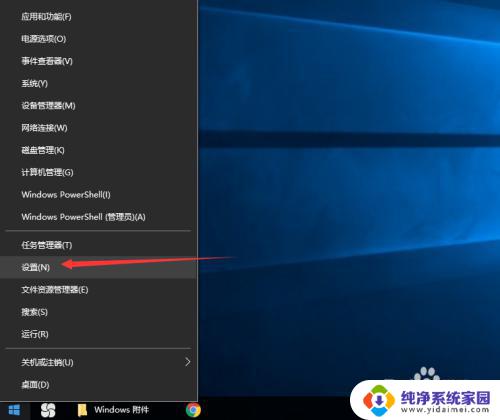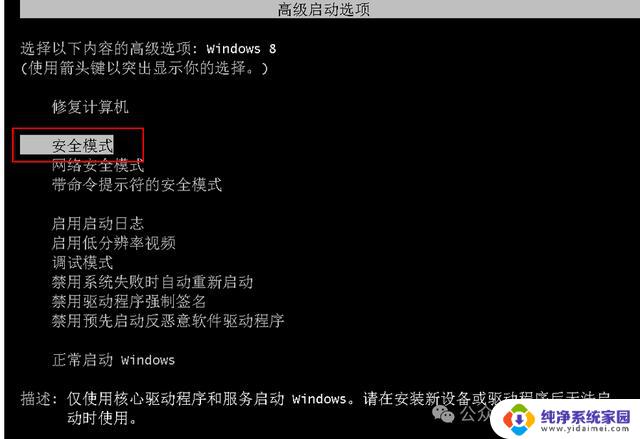win10怎样设置wifi win10电脑wifi设置步骤
更新时间:2023-11-19 09:42:43作者:jiang
win10怎样设置wifi,在现代社会中无线网络成为人们生活中不可或缺的一部分,而在使用Windows 10操作系统的电脑上设置WiFi连接也是我们必须掌握的技能之一。无论是在家中办公还是外出旅行,都需要通过正确的步骤来设置和连接WiFi网络。究竟如何在Windows 10上设置WiFi呢?接下来我将为大家详细介绍Win10电脑WiFi的设置步骤。让我们一起来探索吧!
方法如下:
1.首先我们点击左下角的系统按钮

2.然后点击设置
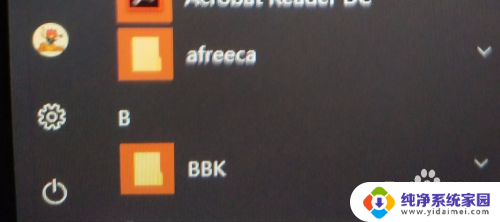
3.接下来点击网络和internet
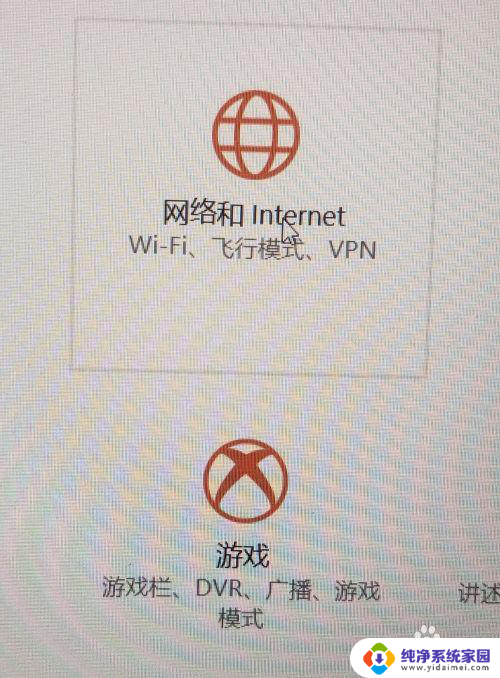
4.然后点击移动热点
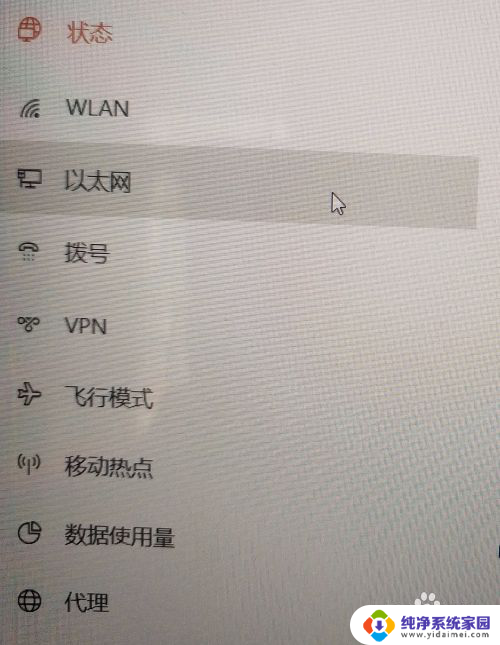
5.然后就可以打开WiFi开关
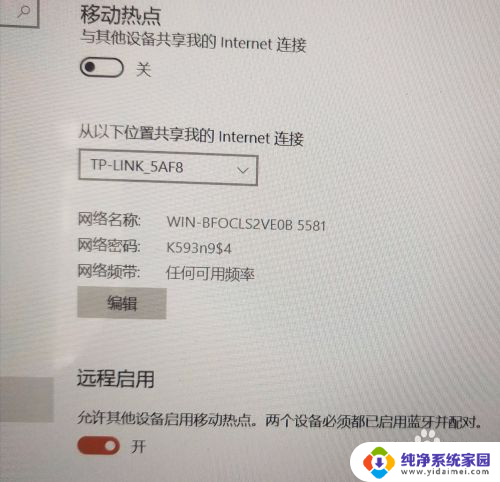
6.这是打开了WiFi开关的显示界面
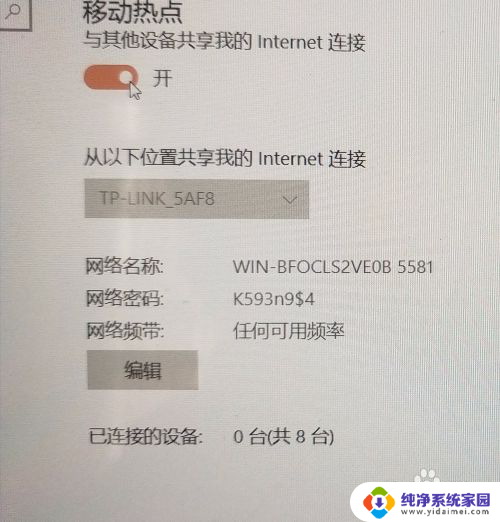
7.同时我们点击编辑,也可以对相应的密码等进行修改。
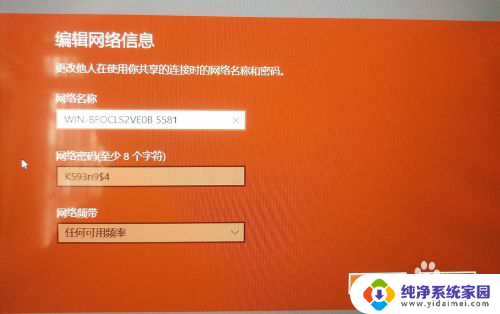
以上是 Win10 如何设置 WiFi 的全部内容,若您遇到此类问题,可按照本文所述方法解决,希望能对您有所帮助。